Jeder kennt das Problem mit den Windows ISO Dateien. Diese werden immer wieder verwendet für eine Neuinstallation. Doch anschließend geht das Windows Update Drama los und es werden knapp > 60 Updates eingespielt. Doch Abhilfe ist nah – WIM Image & NTLite.
Was ist ein WIM Image
Die Neuinstallation eines Computer heißt immer, dass das Windows Betriebssystem auf einen definierten Stand zurückgesetzt wird. Ist dieser älter als ein Monat ist, fallen zu 100% Windows Updates an. Jeder IT-Administrator weiß – die kann man ja in das WIM Image integrieren. Eine Eingabeaufforderung aufgemacht und das ISO Image gemountet, welches vorher auf die Festplatte entpackt wurde.
%DISM% /Mount-Wim /WimFile:”C:\Win10\Src\Sources\Install.wim” /index:1 /Mountdir:”C:\TempMount\Mount”
Anschließend erstellen wir uns noch ein Verzeichnis und packen alle Windows 10 Updates z.B. in das Verzeichnis C:\TempMount\Updates\Win10. Diese ganzen Windows Updates müssen wir jetzt nur noch in das gemountete Image übertragen.
%DISM% /image:”C:\TempMount\Mount” /Add-Package /Packagepath:”C:\TempMount\Updates\Win10\Windows10.0-KB3106932-x64.msu”
Das machen wir für jedes Update was in dem Verzeichnis vorhanden ist.
Okay hier wird es langsam schon anstrengend. Das kann man alles noch machen und auch Scripten. Aber wir wollen es noch einfacher haben, ein wenig Mausschubser sind wir ja denn schon.
NTLite – die Lösung
Für alle die keine Lust auf Kommandozeile haben bzw. die auch zum Beispiel noch Windows APPX Pakete nicht bei der Neuinstallation installiert haben wollen, gibt es NTLite. Über dieses kostenlose Programm habt ihr die Möglichkeit eure ISO Image, ferner das WIM File, zu bearbeiten.
Die Funktionen von NTLite sind:
- Modifizieren der bestehenden Installation
- Entfernen von Komponenten
- Treiber, Updates, Sprachpakete und Anwendungspakete Integration
- Tweaks
- Unbeaufsichtigte Installation erstellen
- Festplattenpartitionierung
- Automatische Installation von Anwendungen
- und mehr…
Windows Updates integrieren
Wer Weg der Windows Update Integration ist sehr einfach. Über das Programm WSUS Offline Update ladet ihr euch die benötigen Windows Updates herunter.
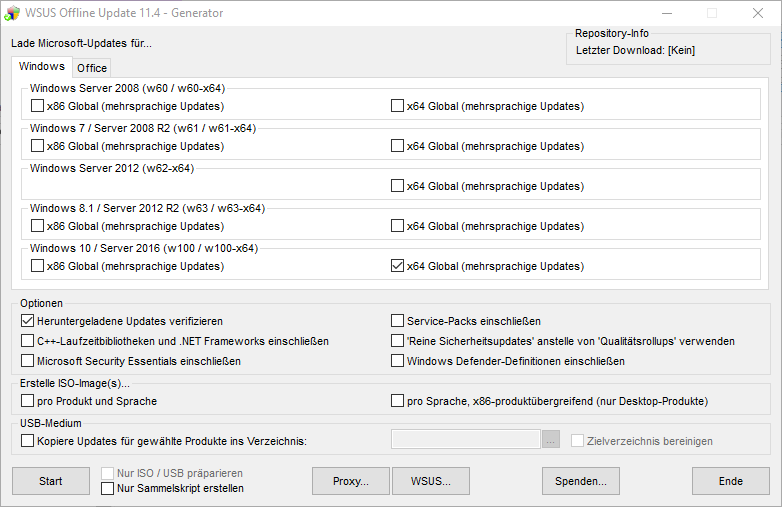
Mit diesen Einstellungen lädt er alle für Windows 10 gefunden Updates herunter. Diese werden in dem Ordner im Programmverzeichnis abgelegt unter:
.\client\w100-x64
Das Verzeichnis könnt ihr dann in NTLite angeben für die Integration von Windows Updates. Damit könnt ihr schon den Punkt Anwenden unter Fertigstellung ausführen. Damit werden alle Windows Updates in das WIM File integriert.
Den Vorgang der Integration und welche Funktionen NTLite noch so bietet findet ihr in meinem neusten Video hier.

Anschließend kann die erzeugte WIM Datei zum Beispielt mit der baramundi Management Suite genutzt werden um ein Windows Upgrade durchzuführen.

